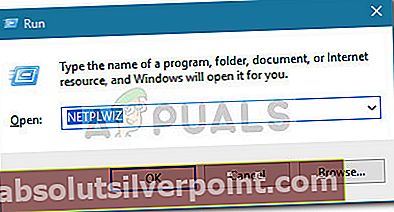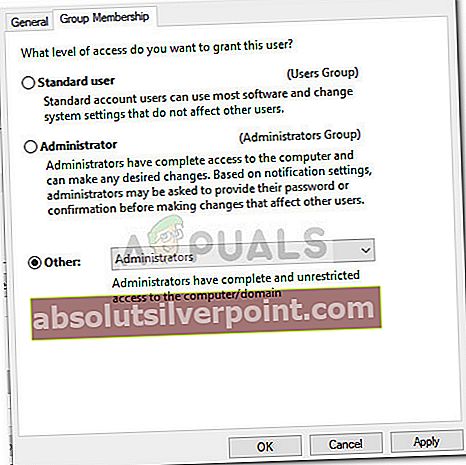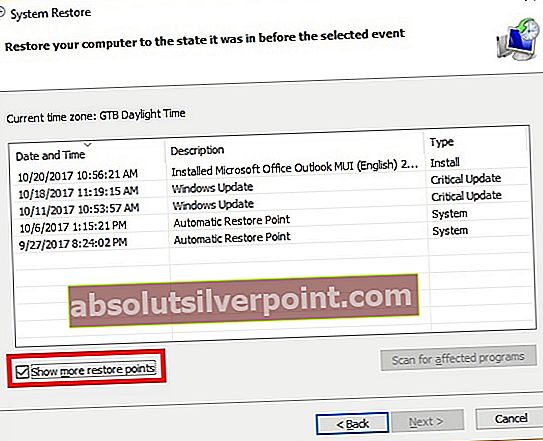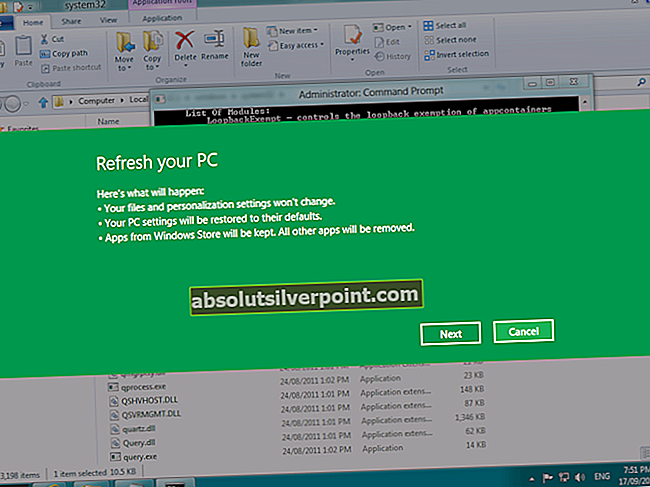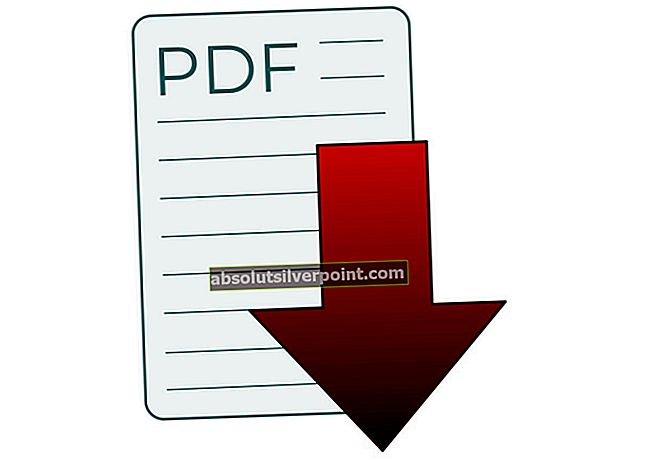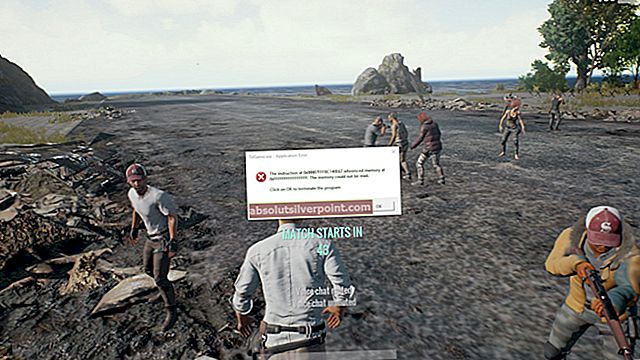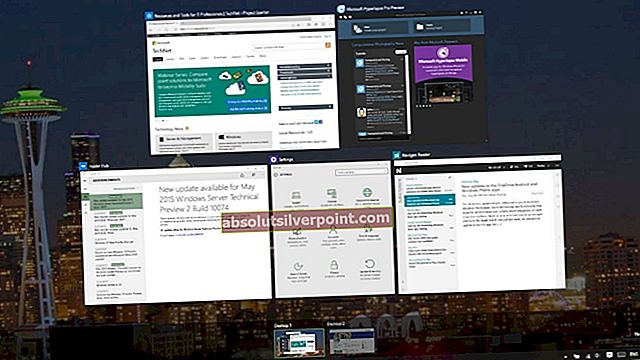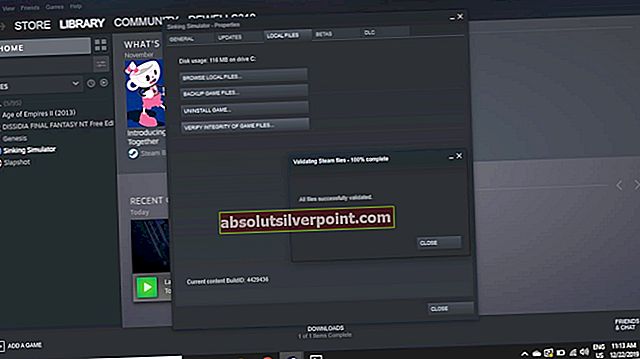Noen brukere rapporterer om å håndtereUtvidede attributter er inkonsekvente feil på Windows 10. Mens noen brukere støter på denne feilen når de starter et bestemt tredjepartsprogram eller et innebygd program, rapporterer andre brukere atUtvidede attributter er inkonsekvente feil oppstår når de prøver å åpne noe med administrative rettigheter.

Årsaken til dette problemet er mangfoldig, og utløseren kan være alt fra en ødelagt lydkodek til en tredjeparts appinstallasjon. Hvis du for øyeblikket sliter med dette problemet, vil løsningene i denne artikkelen hjelpe.
Nedenfor har du en samling metoder som brukere i en lignende situasjon har brukt for å løse problemet. Følg de potensielle løsningene i rekkefølge til du finner en løsning som klarer å løse problemetUtvidede attributter er inkonsekvente feil. La oss begynne.
Metode 1: Deaktiver kontrolllyden for Windows-brukerkontoen
Det viser seg at dette problemet ofte skyldes to lydkodeker fra tredjeparter som ofte er inkludert i freeware som regelmessig brukes av Windows-brukere: msacm.avis og msacm.lameacm.
Tilsynelatende kan disse to ende opp med å bryte UAC-samtykke-dialogen, noe som gjør at brukeren ikke kan åpne programmer med administrative rettigheter. Dette skjer fordi hver gang Windows laster opp dialogboksen.exe som brukes for UAC-ledeteksten, spiller den en lydeffekt som krever en kodek for å dekode lydfilen.
Noen brukere har oppdaget at deaktivering av kontrolllyden i Windows-brukerkontoen lykkes med å fjerneUtvidede attributter er inkonsekvente feil. Men husk at denne løsningen hovedsakelig rapporteres å være effektiv i tilfeller der brukeren forhindres fra å åpne applikasjoner med administrative rettigheter med Utvidede attributter er inkonsekvente feil.
Her er en rask guide for hvordan du deaktiverer kontrolllyden for Windows-brukerkontoen for å løse problemetUtvidede attributter er inkonsekvente feil:
- trykk Windows-tast + R for å åpne en Run-boks. Skriv deretter inn “mmsys.cpl”Og traff Tast inn å åpne opp Lyd Meny.
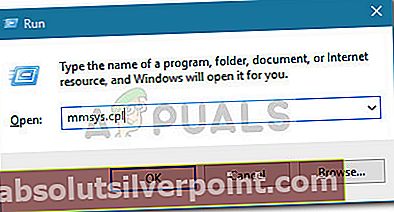
- I Lyd -menyen, klikk på Høres ut kategorien og bla se etter en Windows brukerkontokontroll oppføring under Programhendelser.
- Klikk på Windows brukerkontokontroll oppføringen for å velge den, og bruk deretter rullegardinmenyen under Høres ut for å stille lyden til Ingen.
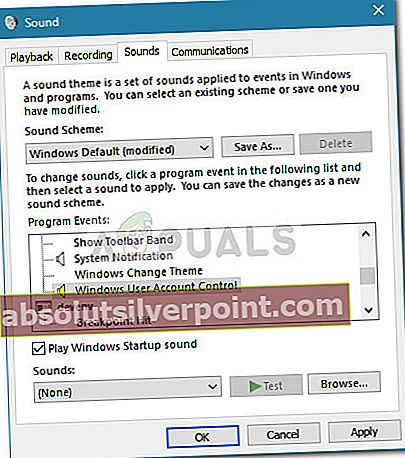
- Truffet Søke om for å lagre endringene, og prøv å åpne et program med administrative rettigheter for å se om problemet er løst.
Merk: Hvis du fremdeles ser det sammeUtvidede attributter er inkonsekvente feil, gå tilbake til Lyder-skjermen og sett hele lydskjemaet til Ingen lyder,deretter treffer Søke om for å lagre endringene.
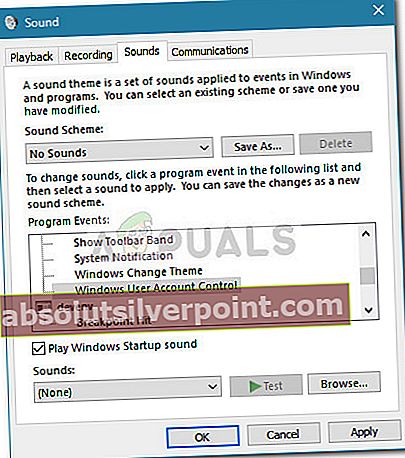 Hvis denne metoden ikke hjalp deg med å løseUtvidede attributter er inkonsekvente feil, fortsett med de andre metodene nedenfor.
Hvis denne metoden ikke hjalp deg med å løseUtvidede attributter er inkonsekvente feil, fortsett med de andre metodene nedenfor.
Metode 2: Fjern avmerkingen for Windows Logon Security i HP ProtectTools (hvis aktuelt)
Noen HP-brukere har klart å løseUtvidede attributter er inkonsekvente feil etter deaktivering av Windows Logon Security-funksjoner fra HPs ProtectTools.
Tilsynelatende kan HP-enheter som bruker fingeravtrykk-funksjonen lide av en feil som viserUtvidede attributter er inkonsekvente feil når brukerne kommer til UAC-ledeteksten. Deaktivering av denne funksjonen på HP-enhet vil utelukke bruk av fingeravtrykksleseren gjennom ProtectTools, og dermed eliminere problemet.
For å deaktivereWindows påloggingssikkerhetfunksjonen, åpne ProtectTools og naviger til Sikkerhet> Funksjoner og klikk på Innstillinger. I Innstillinger-menyen fjerner du avmerkingen for Windows Logon Security og lagrer endringene.
Hvis denne metoden ikke løste problemetUtvidede attributter er inkonsekvente feil eller ikke gjaldt, gå over til Metode 3.
Metode 3: Avinstaller nylig installerte applikasjoner
Noen brukere har funnet ut at et nylig installert program faktisk forårsaket problemet. Ofte rapporterte programmer som er kjent for å utløseUtvidede attributter er inkonsekvente feil er Point Cloud Library, OpenNI, og PrimeSense.
Hvis du mistenker at et av programmene du nylig har installert, forårsaker problemet, er det ingen annen måte å bekrefte dette enn å avinstallere hver programvare systematisk. Her er en rask guide til hvordan du gjør dette:
- trykk Windows-tast + R for å åpne en Run-boks. Skriv deretter inn “appwiz.cpl”Og traff Tast inn å åpne Programmer og funksjoner.

- I Programmer og funksjoner, Klikk på Installert på kolonne øverst for å bestille dem etter de siste installasjonene.
- Avinstaller systematisk hvert nylig installerte programvare som du tror kan forårsakeUtvidede attributter er inkonsekvente feil.
- Når du er ferdig med å avinstallere, starter du datamaskinen på nytt og ser omUtvidede attributter er inkonsekvente feilen er løst.
Hvis du fremdeles støter påUtvidede attributter er inkonsekvente feil, fortsett med metoden nedenfor.
Metode 4: Kjøre en skanning av systemfilkontrollen
Som det viser seg,Utvidede attributter er inkonsekvente feil kan også oppstå hvis systemfilene ikke samsvarer. Noen brukere som befinner seg i en lignende situasjon, har klart å løse problemet ved å kjøre en Systemfilkontroll (SFC) skanne.
En SFC-skanning har som rolle å reparere korrupte Windows-filer ved å erstatte dem med friske, rene kopier. Men husk at alle filer som er fast bestemt på å være ødelagt eller ikke samsvarer, blir slettet og erstattet, så det er en sjanse for potensielt datatap.
Her er en rask guide til hvordan du kjører en Systemfilkontroll (SFC) skann for å løseUtvidede attributter er inkonsekvente feil:
- trykk Windows-tast + R for å åpne en Run-boks. Skriv deretter inn “cmd” og trykk Ctrl + Skift + Enter å åpne en Forhøyet ledetekst.

- Skriv inn “i kommandoprompt.sfc / scannow”Og traff Tast inn å starte Systemfilkontroll skanne.
- Vent til prosessen er fullført, lukk deretter Elevated Command Prompt og start datamaskinen på nytt.
- Ved neste systemstart må du kontrollere omUtvidede attributter er inkonsekvente feilen er løst.
Hvis en SFC-skanning ikke var effektiv for å løse problemet, eller du ikke hadde tilgang til verktøyet, fortsett med Metode 5.
Metode 5: Reparere systembildet
Hvis SFC-skanningen ikke lyktes, kan du også prøve å kjøre en DISM-reparasjon i et forsøk på å fikse eventuelle ødelagte systembildefiler som kan utløseUtvidede attributter er inkonsekvente feil.
Noen brukere har klart å endelig løse problemet ved å kjøre en DISM (Implementering av bildeservice og administrasjon) reparasjonskommando. Dette ligner på en SFC-skanning til en viss grad, men den bruker WU (Windows Update)for å erstatte eventuelle forekomster av ødelagte filer. På grunn av dette er det veldig viktig at du har en stabil internettforbindelse gjennom hele operasjonen.
Her er en rask guide til distribusjon av DISM-reparasjonskommandoen i en forhøyet ledetekst:
- trykk Windows-tast + R for å åpne en Run-boks. Skriv deretter inn “cmdOg trykk Ctrl + Skift + Enter for å åpne en forhøyet ledetekst.

- Skriv (eller lim inn) følgende kommando i Forhøyet ledetekst og trykk Enter for å starte DISM-skanningen:
Dism / Online / Cleanup-Image / RestoreHealth
- Når operasjonen er fullført, start datamaskinen på nytt og se omUtvidede attributter er inkonsekvente feilen er løst ved neste oppstart.
Metode 6: Bruk NETPLWIZ til å endre gruppemedlemskapet
Noen brukere har klart å løse problemetUtvidede attributter er inkonsekvente feil ved å bruke menyen Brukerkonto for å bestille hver Windows-konto til sin respektive gruppe. Hvis problemet skyldes en UAC-feil, vil følgende fremgangsmåte omgå det:
- trykk Windows-tast + R å åpne en Løpe eske. Skriv deretter inn “netplwiz”Og traff Tast inn å åpne Brukerkontoer vindu.
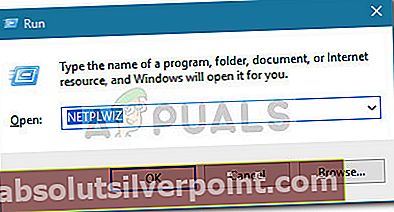
- I Brukerkonto vindu, velg din viktigste Windows-konto og klikk på Eiendommer.
- I det nylig åpnede vinduet klikker du på Gruppemedlemskap velger du Annen og bruk rullegardinmenyen for å velge Administratorer.
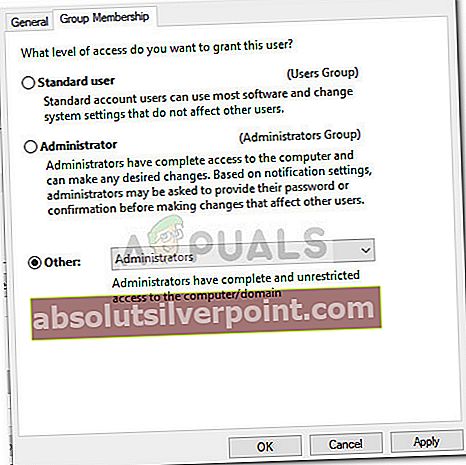
- Truffet Søke om for å lagre endringene, gå tilbake til vinduet Brukerkontoer og sørg for at hver konto tilhører en gruppe.
- Start datamaskinen på nytt og se omUtvidede attributter er inkonsekvente feilen er løst ved neste oppstart.
Hvis du fortsatt sliter med den samme feilen, kan du gå ned til den endelige metoden.
Metode 7: Bruke et systemgjenopprettingspunkt
Hvis du har kommet så langt uten resultat, er du siste sjanse før du må gjøre noe drastisk som en Windows-tilbakestilling.
Hvis du var heldig nok, kan du fremdeles være i stand til å unngå en reinstallasjon ved å bruke et tidligere systemgjenopprettingspunkt for å tilbakestille maskinen til en tilstand derUtvidede attributter er inkonsekvente feil manifesterte seg ikke. Men husk at dette bare gjelder hvis du har et gjenopprettingspunkt før datoen da du først begynte å se denne feilen.
Her er en rask guide til hvordan du bruker et tidligere systemgjenopprettingspunkt for å løse problemetUtvidede attributter er inkonsekvente feil:
- Åpne en Run-boks ved å trykke på Windows-tast + R. Skriv deretter inn “rstrui”Og traff Tast inn å åpne Systemgjenoppretting vindu.

- I vinduet Systemgjenoppretting klikker du Neste ved første ledetekst, klikk deretter boksen som er tilknyttet Vis flere gjenopprettingspunkter.
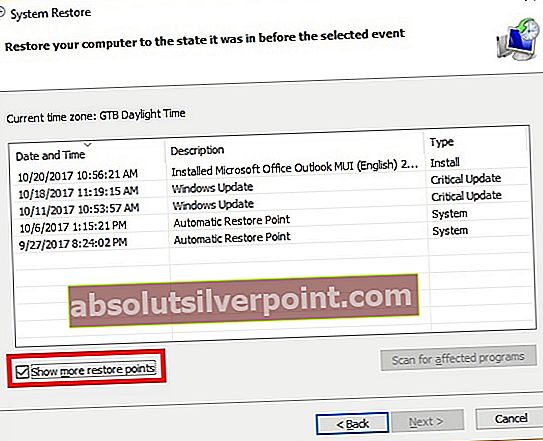
- Velg deretter et gjenopprettingspunkt før datoen da du begynte å oppleveUtvidede attributter er inkonsekvente feil og treffer Neste å fortsette.
- Når alt er satt opp, klikker du på Bli ferdig for å starte gjenopprettingsprosessen. Etter et par minutter vil PCen starte på nytt, og den gamle tilstanden blir montert ved neste oppstart.
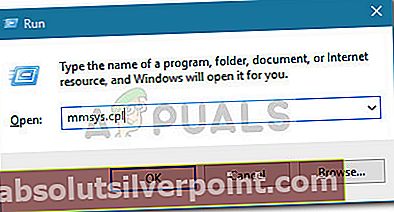
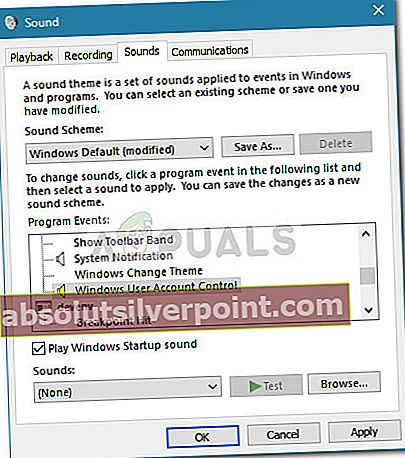
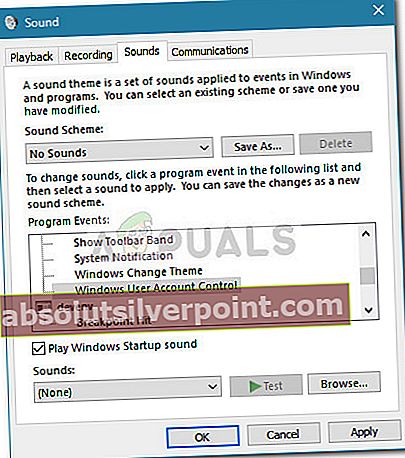 Hvis denne metoden ikke hjalp deg med å løseUtvidede attributter er inkonsekvente feil, fortsett med de andre metodene nedenfor.
Hvis denne metoden ikke hjalp deg med å løseUtvidede attributter er inkonsekvente feil, fortsett med de andre metodene nedenfor.